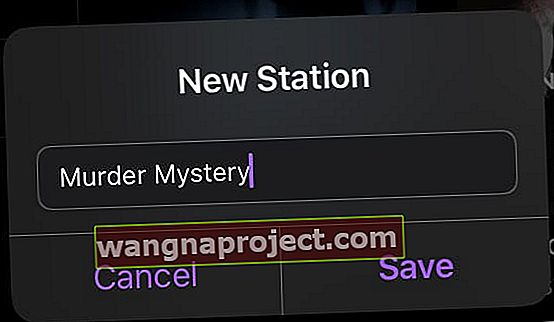Želite da vaša aplikacija Podcasts nastavi reproducirati vašu listu pjesama (Up Next queue)? Otkrivajući da se nakon završetka jedne epizode sljedeća ne pokreće automatski i umjesto toga Podcasti jednostavno prestaju?
Kad je Apple u potpunosti redizajnirao aplikaciju Podcast natrag s iOS-om 11, ova nova verzija aplikacije Podcasts izazvala je mnoštvo problema i pritužbi korisnika koji se nastavljaju na najnoviju iOS verziju iOS 13 i prvi iPadOS samo za iPad. Mnogi slušatelji aplikacija Podcasts nisu mogli prisiliti kontinuirano reprodukciju svojih podcastova!
Kako doći do aplikacije Podcast za kontinuirano reproduciranje podcasta
Još u “stara vremena” (iOS 10 i novije verzije), aplikacija Podcasts za iOS automatski je reproducirala sljedeću epizodu podcasta nakon završetka trenutne epizode. Redizajniranom aplikacijom Podcasts u iOS-u 11+ Apple je promijenio zadane postavke za kontinuiranu reprodukciju.
Prvo provjerite postavke aplikacije Podcast kako biste bili sigurni da je značajka omogućena.
Provjerite postavke aplikacije Podcast
- Otvorite Postavke> Podcasti
- Pomaknite se dolje do Postavke podcasta
- Uključite kontinuiranu reprodukciju

Ova značajka radi za automatsku reprodukciju sljedeće epizode podcasta koja je u vašem redu za sljedeći red.
Kako stvoriti podcast stanicu u aplikaciji Podcasts
U Appleovoj aplikaciji Podcasts stanice funkcioniraju poput popisa za reprodukciju. Kada izrađujete postaju, u osnovi stvarate personaliziranu radio stanicu na kojoj na jednom mjestu dobivate svoje omiljene podkastove.
Uz stanice je lako organizirati i sortirati sve vaše pretplate na podcast.
Stanice su također lijep trik za postizanje kontinuirane reprodukcije vaših podcasta izvan reda Up Next.
Da bi stvari funkcionirale ispravno, prvo trebate stvoriti postaju u aplikaciji Podcast.
Stvorite podcast aplikaciju
- Otvorite podcaste
- Odaberite Biblioteka
- Dodirnite Uredi> Nova postaja
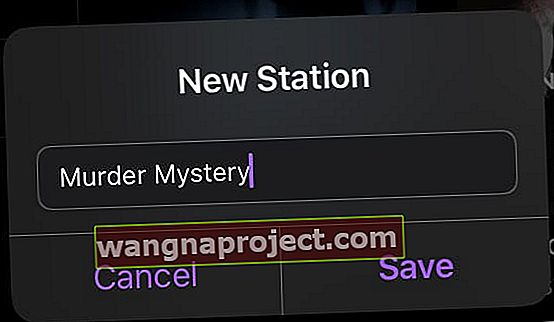
- Upišite naziv za svoju postaju (volimo koristiti kategorije, poput misterija ubojstva, samopomoći itd.)
- Dodirnite Spremi
Odaberite postavke svoje stanice
Nakon stvaranja nove stanice, iOS vas automatski usmjerava na stranicu s postavkama na kojoj dovršite još nekoliko koraka za prilagodbu stanice.
Ako ove postavke ne želite sada mijenjati, kasnije ih možete promijeniti tako da odete u Biblioteka> Vaša postaja > Uredi> Postavke .
- Ime: dodirnite za promjenu naziva stanice
- Reprodukcija: prilagodite redoslijed sortiranja za epizode. Odaberite između prikaži narudžbu priručnika, najnovije do najstarije, najstarije do najnovije ili ručno
- Grupiraj po podcastu: uključite da biste grupirali više epizoda istog podcasta
- Epizode: odaberite koliko epizoda svakog podcasta želite da iOS automatski doda. Odaberite između najnovijih epizoda ili između najnovijih 2, 3, 5, 10 ili svih epizoda
- Vrsta medija: odaberite vrstu podcast medija koji dodate na svoju postaju. Odaberite između svih, audio ili video zapisa
- Samo ne reproducirano: uključite da biste samo dodali ne reproducirane epizode na svoju postaju
- Odaberite Podcasti: Odaberite emisije podcasta koje želite na svojoj postaji. Navedene su samo pretplaćene emisije
Kako izbrisati stanicu aplikacije Podcast
Ako više ne želite slušati neku od svojih postaja, lako ju je izbrisati.
- Samo se vratite na te postavke aplikacije Podcasts App Station putem Knjižnice> Vaša postaja > Uredi> Postavke
- Dodirnite Izbriši stanicu
- Potvrdite da želite izbrisati stanicu

Stanice su vaši popisi za reprodukciju aplikacije Podcasts
Za one koji slušaju razne različite podcastove, ove stanice djeluju kao pravi popis za reprodukciju.
U osnovi stvarate različite stanice u kojima svaka stanica ima određeni fokus ili kategoriju. Na primjer, smjestite sve svoje podkastove Sports ili Murder Mystery na jednu postaju, dok su vaši geeky i techy podcastovi na drugoj postaji.
Ne želite stvoriti određene stanice? Koristite svoj redoslijed Up Next za kontinuiranu reprodukciju
U Appleovoj aplikaciji Podcasts postoji još jedna značajka koja vam omogućuje kontinuirano reproduciranje epizoda - Up Next Queue .
- Prvo uključite postavku Kontinuirana reprodukcija u Postavke> Podcasti
- Da biste započeli, pronađite epizodu podcasta koju želite slušati - to može biti epizoda iz BILO KOJEG podcasta na koji ste pretplaćeni
- Dodirnite gumb Detalji epizode
- Zatim dodirnite gumb Više izbornika s tri točke
- Odaberite Reproduciraj dalje
- Ponavljajte ovaj zadatak dok ne dodate sve željene epizode u svoj red za sljedeći red
Taj je postupak često dugotrajan. Međutim, ako ne želite stvoriti određene stanice, sljedeća je najbolja opcija Up Next Queue .
Za detaljan uvid u sljedeći red čekanja aplikacije iOS Podcasts pogledajte ovaj članak Kako upravljati redom za sljedeći red u aplikaciji Podcast u iPadOS-u i iOS-u 13-11
Ne radi li kontinuirana reprodukcija u aplikaciji Podcasts na vašem iPhoneu, iPadu ili iPodu?
Provjerite jeste li omogućili podešavanje kontinuirane reprodukcije u postavkama aplikacije Podcasts. 
Pronađite drugu aplikaciju Podcast
Možda ne čudi da Appleova aplikacija Podcasts frustrira mnoge ljude. Ti su problemi naveli mnoge korisnike da odluče pobjeći od ove aplikacije i traže bolje mogućnosti.
Pogledajte ovaj članak Battle of the Apps: Overcast vs Pocket Casts vs Podcasts da biste se upoznali s najpopularnijim aplikacijama Podcast za iOS.
Neke su osobne preporuke kako slijedi, a sve imaju odgovarajuće značajke popisa za reprodukciju podcasta:
- Oblačno - besplatni oglasi u aplikaciji. Nudi iOS i web klijent, zajedno s najboljom 'Smart Speed' funkcionalnošću na App Storeu.
- Džepni odljevci - jednokratna cijena 5,99 USD. Čist dizajn i dostupan je na iOS-u, Androidu i webu.
- Castro - Jednokratna cijena 2,99 USD. Jednostavno sučelje, no nedostaju mu značajke koje nude Overcast i Pocket Casts.
U App Storeu ima puno aplikacija za podcast, pa ako ste se umorli od Podcastova, nećete se morati brinuti hoće li ih propustiti. Ako ste pronašli odgovarajuću zamjenu, svakako nas o tome obavijestite u komentarima ispod.